[Video] Cách khóa ứng dụng bằng vân tay trên điện thoại Android – friend.com.vn
Deprecated: trim(): Passing null to parameter #1 ($string) of type string is deprecated in /home/caocap/public_html/wp-content/plugins/fixed-toc/frontend/html/class-dom.php on line 98
Trong khi cho người khác sử dụng điện thoại của mình, bạn không muốn họ truy cập vào những ứng dụng riêng tư của bạn. Khóa ứng dụng là điều bạn cần lúc này. Bài viết này sẽ mang đến cho bạn cách để khóa ứng dụng bằng vân tay một cách dễ dàng. Hãy cùng xem nhé!
Khóa ứng dụng là một phần của việc bảo mật thông tin của bạn, tránh để bị mất hoặc bị lộ thông tin ra ngoài. Bạn có thể tham khảo bài viết: Cách khóa ứng dụng trên điện thoại Android cực đơn giản, nhanh chóng.
1. Khóa ứng dụng bằng vân tay với FingerSecurity
Video dưới đây hướng dẫn cách khóa ứng dụng bằng vân tay với FingerSecurity.
Bước 1: Tải ứng dụng FingerSecurity > Mở ứng dụng
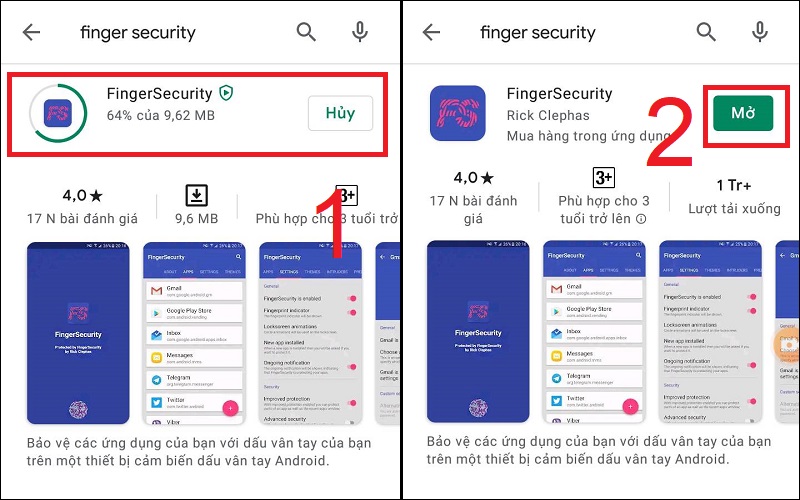 Cài đặt và mở ứng dụng FingerSecurity
Cài đặt và mở ứng dụng FingerSecurity
Bước 2: Trượt sang phải cài đặt vân tay.
Trượt màn hình sang phải. Cài đặt vân tay để tiếp tục sang màn hình cài đặt kế tiếp.
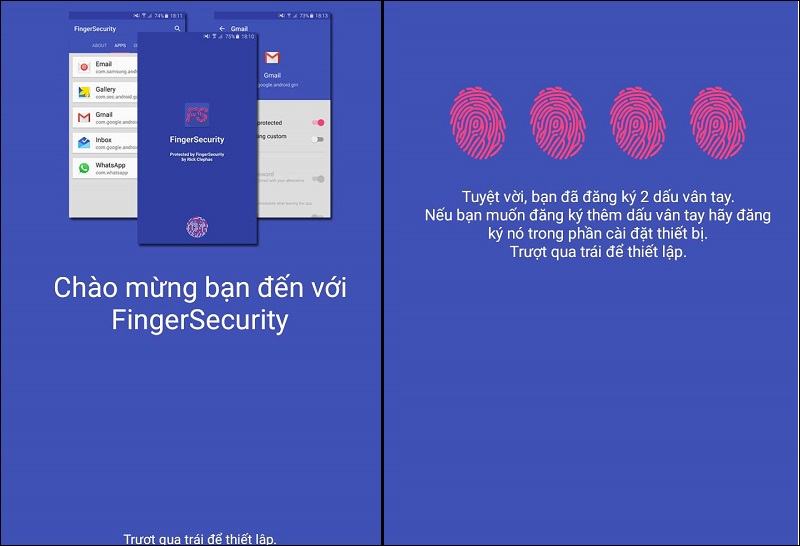 Cài đặt vân tay để sử dụng ứng dụng
Cài đặt vân tay để sử dụng ứng dụng
Bước 3: Nhập mật khẩu dự phòng và cài đặt
Nhập mật khẩu dự phòng khi vân tay không thể nhận dạng > Nhấn Đi tới cài đặt.
 Nhập mật khẩu dự phòng và đi tới bước cài đặt
Nhập mật khẩu dự phòng và đi tới bước cài đặt
Bước 5: Cho phép FingerSecurity sử dụng ứng dụng.
Bật ON bên cạnh ứng dụng FingerSecurity để cho phép ứng dụng.
 Cho phép FingerSecurity truy cập ứng dụng khác bằng cách bật ứng dụng thành ON
Cho phép FingerSecurity truy cập ứng dụng khác bằng cách bật ứng dụng thành ON
Bước 6: Thêm ứng dụng.
Nhấn vào dấu cộng > Chọn ứng dụng muốn cài bảo mật.
 Thêm ứng dụng muốn bảo mật
Thêm ứng dụng muốn bảo mật
Bước 7: Ứng dụng đã được thiết lập khóa > Vào mục thiết lập để cài đặt nhiều hơn.
 Cài đặt nhiều hơn ở mục thiết lập
Cài đặt nhiều hơn ở mục thiết lập
2. Khóa ứng dụng bằng vân tay với LOCKit
Video dưới đây hướng dẫn cách khóa ứng dụng bằng vân tay với LOCKit.
Bước 1: Tải ứng dụng LOCKit > Mở ứng dụng.
 Cài đặt và mở ứng dụng Lockit
Cài đặt và mở ứng dụng Lockit
Bước 2: Thiết lập khóa hình.
Vẽ khóa màn hình > Xác nhận lại khóa.
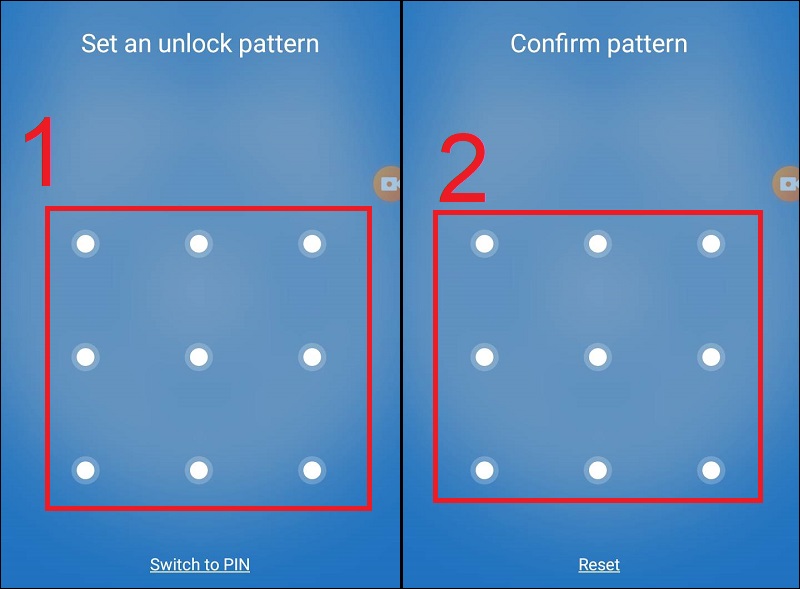 Vẽ và xác nhận khóa màn hình hình vẽ
Vẽ và xác nhận khóa màn hình hình vẽ
Bước 3: Xác nhận tên và ứng dụng muốn bảo vệ.
Trả lời câu hỏi > Chọn app muốn đặt bảo mật.
 Chọn ứng dụng cần bảo mật
Chọn ứng dụng cần bảo mật
Bước 4: Cho phép ứng dụng truy cập các ứng dụng khác.
Nhấn Permit > Cho phép ứng dụng truy cập bằng nhấn Cho phép.
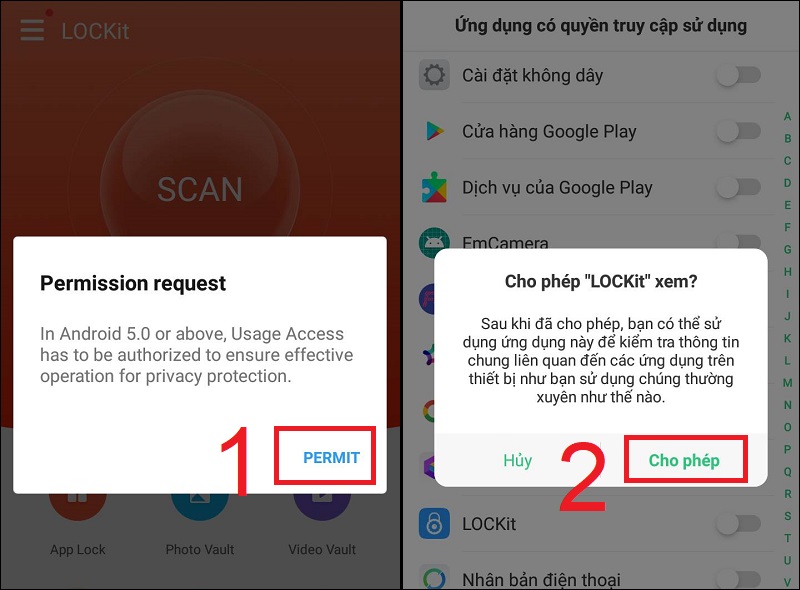 Cho phép ứng dụng truy cập vào ứng dụng khác bằng cách nhấn Cho phép
Cho phép ứng dụng truy cập vào ứng dụng khác bằng cách nhấn Cho phép
Bước 5: Cho phép ứng dụng tạo lớp bảo vệ.
Chọn Settings > Kéo nút bên cạnh ứng dụng sang phải để bật ứng dụng.
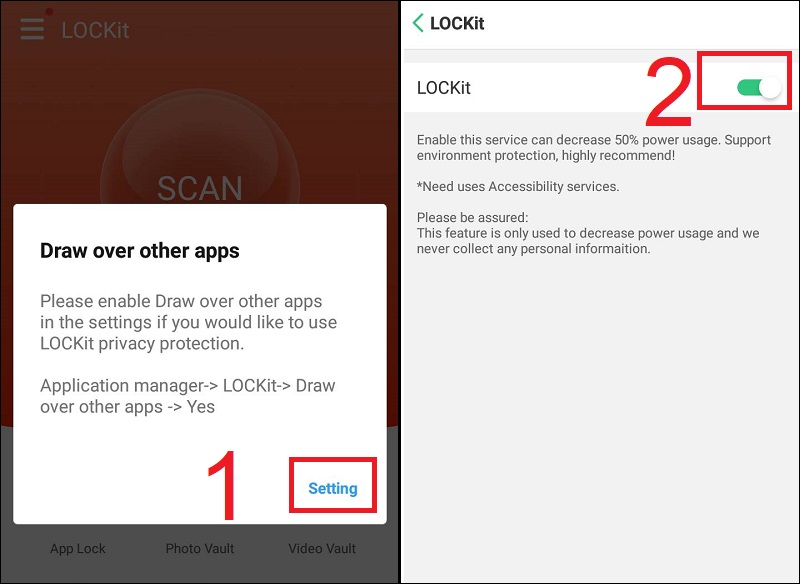 Cho phép ứng dụng
Cho phép ứng dụng
3. Khóa ứng dụng bằng vân tay với AppLock
Video dưới đây hướng dẫn cách khóa ứng dụng bằng vân tay với AppLock.
Bước 1: Cài đặt và mở ứng dụng.
 Cài đặt và mở ứng dụng AppLock
Cài đặt và mở ứng dụng AppLock
Bước 2: Tạo khóa hình và bắt đầu sử dụng.
Tạo hình khóa > Chọn Đồng ý và Bắt đầu.
 Thiết lạp khóa và nhấn Đồng ý bắt đầu để bước vào cài đặt
Thiết lạp khóa và nhấn Đồng ý bắt đầu để bước vào cài đặt
Bước 3: Chọn ứng dụng cho phép tạo bảo mật.
Chọn ứng dụng muốn bảo mật > Chọn Cho phép.
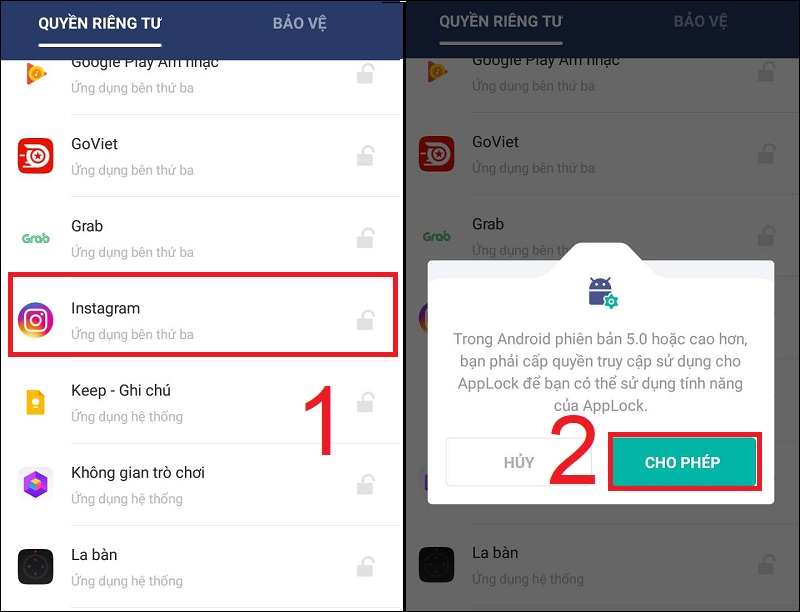 Chọn ứng dụng và nhấn cho phép để thiết lập khóa
Chọn ứng dụng và nhấn cho phép để thiết lập khóa
Bước 4: Cho phép ứng dụng bảo vệ.
Bấm nút bên phải AppLock > Nhấn Cho phép.
 Cho phép ứng dụng AppLock bằng cách bật nút bên phải và nhấn Cho phép
Cho phép ứng dụng AppLock bằng cách bật nút bên phải và nhấn Cho phép
Một số mẫu điện thoại hiện đang kinh doanh tại Thế Giới Di Động
-
 Có
Có  Không
Không
Cám ơn bạn đã phản hồi
Xin lỗi bài viết chưa đáp ứng nhu cầu của bạn. Vấn đề bạn gặp phải là gì?
Đang làm gặp lỗi, không có trong hướng dẫn Đã làm nhưng không thành công Bài viết không đúng nhu cầu Bài viết đã cũ, thiếu thông tin GỬI
- Share CrocoBlock key trọn đời Download Crocoblock Free
- Cung cấp tài khoản nghe nhạc đỉnh cao Tidal Hifi – chất lượng âm thanh Master cho anh em mê nhạc.
- 📗 LÃNG MẠN ĐỌC TRUYỆN TÌNH CẢM HAY DÂM NHẤT – Truyện 18 hay – Truyện 18, Truyện Người lớn, Tâm sự thầm kín
- MUỐN HỌC GIỎI PHẢI ĐẦU TƯ NHA
- Máu báo thai là gì, xuất hiện khi nào? Phân biệt với kinh nguyệt
- Xoay video bị ngược, nghiêng 90, 180 độ bằng YouTube
- Cách ghép ảnh nghệ thuật bằng Photoshop ấn tượng và đẹp mắt
Bài viết cùng chủ đề:
-
Những phim có cảnh sex trần trụi bị cấm phát hành trên thế giới
-
Mạch đếm sản phẩm dùng cảm biến hồng ngoại – Học Điện Tử
-
6 Mẹo dân gian chữa rướn ở trẻ sơ sinh khi ngủ tự nhiên an toàn
-
Sao kê tài khoản ngân hàng ACB-những điều cần biết
-
Acer Iconia B1-723 – Chính hãng | Thegioididong.com
-
Cách khắc phục lỗi Voz không vào được bạn không nên bỏ qua
-
Tắt mở màn hình iPhone cực nhanh, không cần phím cứng – Fptshop.com.vn
-
[SỰ THẬT] Review bột cần tây mật ong Motree có tốt không?
-
Cách rút gọn link Youtube
-
Chèn nhạc trong Proshow Producer, thêm nhạc vào video
-
Hack Stick War Legacy Full Vàng Kim Cương Tiền ❤️ 2021
-
Cách chuyển font chữ Vni-Times sang Times New Roman
-
Du lịch Thái Lan nên đi tour hay đi tự túc? – BestPrice
-
Cách reset Wifi FPT, đặt lại modem wifi mạng FPT
-
9 cách tra số điện thoại của người khác nhanh chóng, đơn giản – Thegioididong.com
-
Top 4 smartphone chạy chip Snapdragon 820 giá rẻ đáng mua – Tin công nghệ mới nhất – Đánh giá – Tư vấn thiết bị di động

 Có
Có  Không
Không 













